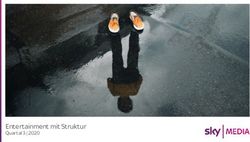MEDIA SYSTEM PLUS NAVI SYSTEM NAVI SYSTEM PLUS - LEON Betriebsanleitung - Seat
←
→
Transkription von Seiteninhalten
Wenn Ihr Browser die Seite nicht korrekt rendert, bitte, lesen Sie den Inhalt der Seite unten
MEDIA SYSTEM PLUS
NAVI SYSTEM
NAVI SYSTEM PLUS
5F0012705DC
LEON
Betriebsanleitung
Alemán 5F0012705DC (11.16)Über dieses Handbuch Richtungsangaben beziehen sich auf die
Fahrtrichtung, sofern es nicht anders ange-
ACHTUNG
geben ist. Texte mit diesem Symbol enthalten Informa-
Dieses Heft enthält wichtige Informationen, tionen zu Ihrer Sicherheit und weisen Sie auf
Tipps, Vorschläge und Warnungen zum Um- Das audiovisuelle Material soll dem Benutzer mögliche Unfall- und Verletzungsgefahren
gang mit Ihrem Radio. Weitere wichtige Infor- nur dabei helfen, einige Funktionen des Fahr- hin.
mationen, die Sie zur eigenen Sicherheit und zeugs besser zu verstehen. Es dient nicht als
zur Sicherheit Ihrer Mitfahrer kennen sollten, Ersatz für die Betriebsanleitung. Vollständige VORSICHT
befinden sich in den anderen Heften Ihres Informationen und Hinweise hierzu finden Sie
Bordbuches. in der Betriebsanleitung. Texte mit diesem Symbol machen Sie auf
mögliche Schäden an Ihrem Fahrzeug auf-
Stellen Sie sicher, dass sich das komplette Die mit einem Sternchen (*) gekenn- merksam.
Bordbuch immer im Fahrzeug befindet. Das zeichneten Ausstattungen sind nur bei
gilt ganz besonders, wenn Sie das Fahrzeug bestimmten Modellversionen serien- Umwelthinweis
an andere verleihen oder verkaufen. mäßig vorhanden, und werden nur für
Texte mit diesem Symbol enthalten Hinweise
Dieses Handbuch beschreibt den Ausstat- bestimmte Versionen als Sonderaus-
zum Umweltschutz.
tungsumfang des Fahrzeuges zum Zeitpunkt stattung geliefert, bzw. nur in bestimm-
des Redaktionsschlusses. Einige der hier be- ten Ländern angeboten.
schriebenen Ausstattungen werden erst zu ei- Hinweis
® Geschützte Markenzeichen werden mit
nem späteren Zeitpunkt eingeführt oder sind dem Symbol ® gekennzeichnet. Ein Texte mit diesem Symbol enthalten zusätzli-
nur auf bestimmten Märkten erhältlich. Fehlen dieses Zeichens ist keine Ge- che Informationen.
Die Abbildungen können im Detail von Ihrem währ dafür, dass Begriffe frei verwen-
Fahrzeug abweichen und sind als Prinzipdar- det werden dürfen.
Die SEAT S.A. arbeitet ständig an der Weiterentwicklung aller Typen und Modelle. Bitte haben Sie Verständnis dafür, dass jederzeit
stellungen zu verstehen. >> Kennzeichnet die Fortführung eines Änderungen des Lieferumfangs in Form, Ausstattung und Technik möglich sind. Aus den Angaben, Abbildungen und Beschreibungen
Die Farbe des Displays und der angezeigten Abschnittes auf der nächsten Seite. dieser Betriebsanleitung können daher keine Ansprüche abgeleitet werden.
Information können je nach Fahrzeugmodell
Audiovisuelle Material auf der angege- Alle Texte, Abbildungen und Anweisungen dieser Anleitung befinden sich auf dem Informationsstand zum Zeitpunkt der Drucklegung.
unterschiedlich sein. Die in dieser Anleitung enthaltenen Angaben sind bei Ausgabeschluss gültig. Irrtum bzw. Auslassungen vorbehalten.
benen Seite
Nachdruck, Vervielfältigung oder Übersetzung, auch auszugsweise, ist ohne schriftliche Genehmigung der SEAT S.A. nicht gestattet.
Alle Rechte nach dem Gesetz über das Urheberrecht bleiben der SEAT S.A. ausdrücklich vorbehalten. Änderungen vorbehalten.
❀ Dieses Papier wurde aus chlorfrei gebleichtem Zellstoff hergestellt.
© SEAT S.A. - Nachdruck: 15.11.16Inhaltsverzeichnis
Inhaltsverzeichnis Andere interessante Informationen . . . .
Rechtlicher Hinweis . . . . . . . . . . . . . . . . . . . . . .
90
90
Audiovisuelles Material . . . . . . . . . . . . . . . 2 Verwendete Abkürzungen . . . . . . . . . . . . . . . . . 90
Genannte Videos . . . . . . . . . . . . . . . . . . . . . . . . 2 Stichwortverzeichnis . . . . . . . . . . . . . . . . . . 91
Allgemeine Übersicht . . . . . . . . . . . . . . . . . 3
Geräteübersicht . . . . . . . . . . . . . . . . . . . . . . . . . 3
Hauptmenüs . . . . . . . . . . . . . . . . . . . . . . . . . . . . 4
Einleitung . . . . . . . . . . . . . . . . . . . . . . . . . . . . . 6
Sicherheitshinweise zum Infotainmentsys-
tem . . . . . . . . . . . . . . . . . . . . . . . . . . . . . . . . . . . 6
Allgemeine Hinweise zur Bedienung . . . . . . . . 7
Sprachsteuerung . . . . . . . . . . . . . . . . . . . . . . . . 13
Audio- und Media-Betrieb . . . . . . . . . . . . . 16
Radio-Modus . . . . . . . . . . . . . . . . . . . . . . . . . . . 16
Media-Betrieb . . . . . . . . . . . . . . . . . . . . . . . . . . 25
Navigation . . . . . . . . . . . . . . . . . . . . . . . . . . . . 44
Navigation, Einführung und Bedienung . . . . . . 44
Navigation Einstellungen . . . . . . . . . . . . . . . . . 55
Navigationsmodus Offroad* . . . . . . . . . . . . . . . 57
Menü CAR . . . . . . . . . . . . . . . . . . . . . . . . . . . . 60
Einführung in die CAR Menübedienung . . . . . . 60
Telefonsteuerungssystem (PHONE) . . . . 65
Einführung in das Telefonsteuerungssys-
tem . . . . . . . . . . . . . . . . . . . . . . . . . . . . . . . . . . . 65
Beschreibung des Telefonsteuerungssys-
tems . . . . . . . . . . . . . . . . . . . . . . . . . . . . . . . . . . 69
Full Link* . . . . . . . . . . . . . . . . . . . . . . . . . . . . . 78
Beschreibung der Technologie Full Link . . . . . . 78
Einstellungen . . . . . . . . . . . . . . . . . . . . . . . . . 87
Menü- und Systemeinstellungen . . . . . . . . . . . 87
Lautstärke- und Klangeinstellungen . . . . . . . . 88
1Audiovisuelles Material
Audiovisuelles Material
Genannte Videos
Allgemeine Hinweise und Einstel-
lungen
››› Seite 7 Navigation ››› Seite 44
Telefon-Managementsystem
Radio-Betrieb ››› Seite 16 (PHONE)
››› Seite 65
Media-Betrieb ››› Seite 25 Full Link ››› Seite 78
2Allgemeine Übersicht
Allgemeine Übersicht
Geräteübersicht
Abb. 1 Übersicht der Bedienungselemente.
1 ››› Seite 8 2 ››› Seite 78a) 3 ››› Seite 8 4 ››› Seite 9
a)Wenn Ihr Fahrzeug nicht mit Full Link* ausgestattet ist, erscheint beim Drücken der Taste eine Nachricht a Display, dass diese Funktion in einem autorisiertem Betrieb Ihres Vertrauens aktiviert werden
kann.
3Allgemeine Übersicht
Hauptmenüs
Abb. 2 Zusammenfassung der Menüs
4Allgemeine Übersicht
Radio ››› Seite 16 Telefon ››› Seite 65 Verkehr ››› Seite 52
Hauptmenü RADIO ››› Seite 16 Kopplung ››› Seite 67 Verkehrssender TP (Traffic Program) ››› Seite 22
Radiodatensystem RDS ››› Seite 17 Bluetooth® ››› Seite 66 Verkehrsmeldungen und dynamische Zielführung (TRAF-
Digitalradio-Betrieb ››› Seite 18 Funktionstasten ››› Seite 69 FIC) ››› Seite 52
Memorytasten ››› Seite 20 Nummer eingeben ››› Seite 71
Senderlogos speichern ››› Seite 20 Telefonbuch ››› Seite 72 Fahrzeug ››› Buch Bedienungsanleitung
Senderauswahl, -einstellung und -speicherung ››› Sei- Kurznachrichten (SMS) ››› Seite 73
te 21 Anrufliste ››› Seite 74 Sport ››› Seite 60
Anspielautomatik SCAN ››› Seite 21 Kurzwahltasten ››› Seite 75 Offroad ››› Seite 61
Verkehrsfunk TP ››› Seite 22 Einstellungen ››› Seite 75 Verbraucher ››› Seite 61
Einstellungen ››› Seite 22 Fahrwerte ››› Seite 62
Ecotrainer ››› Seite 62
Navigation ››› Seite 44
Fahrzeugzustand ››› Seite 63
Media ››› Seite 25
Neues Ziel ››› Seite 46
Datenträger und Dateien ››› Seite 25 Routenoptionen ››› Seite 47 ››› Seite 48
Abspielreihenfolge ››› Seite 28 ››› Seite 28
Full Link ››› Seite 78
Meine Ziele ››› Seite 49
Mediaquelle wechseln ››› Seite 30 Sonderziele (POI) ››› Seite 50 Voraussetzungen ››› Seite 80
Titel wechseln ››› Seite 31 Ansicht ››› Seite 51 Aktivierung Full Link ››› Seite 81
Auswahl eines Albums nach Cover ››› Seite 32 Zusatzfenster ››› Seite 51 Kopplung tragbarer Geräte ››› Seite 82
Titelauswahl aus Titelliste ››› Seite 32 Kartendarstellung ››› Seite 52 MirrorLink® ››› Seite 83
Anzeige Datenbank ››› Seite 33 Verkehrsmeldungen und dynamische Zielführung (TRAF- Apple CarPlay™ ››› Seite 84
CD einschieben oder ausgeben ››› Seite 33 FIC) ››› Seite 52 Android Auto™ ››› Seite 84
Speicherkarte ››› Seite 34 Vorausschauende Navigation ››› Seite 53 Häufige Fragen ››› Seite 86
Externer Datenträger an USB ››› Seite 34 vCards importieren ››› Seite 54
Mit der Multimediabuchse AUX-IN verbundene externe Personal POI importieren ››› Seite 54
Audioquelle ››› Seite 36
Abbildungen ››› Seite 42
Navigation mit Bildern ››› Seite 54
Externe Audioquelle mit Bluetooth® ››› Seite 36 Verkehrszeichen ››› Seite 55
Bilder ››› Seite 42 Zielführung im Demo-Modus ››› Seite 55 Klang ››› Seite 88
Einstellungen ››› Seite 42 ››› Seite 43 Einstellungen ››› Seite 55
Offroad-Modus ››› Seite 57 Einstellungen ››› Seite 87
5Einleitung
Einleitung ● Fahren Sie immer mit größtmöglicher Auf- ACHTUNG
merksamkeit und verantwortungsvoll im Ver-
Das Anschließen, Einlegen oder Entnehmen
kehr.
Sicherheitshinweise zum Infotain- eines Datenträgers während der Fahrt kann
● Wählen Sie die Lautstärkeeinstellungen so, vom Verkehrsgeschehen ablenken und zu Un-
mentsystem
dass akustische Signale von außen jederzeit fällen führen.
gut hörbar sind (z. B. das Signalhorn der Ret-
Die Anforderungen im heutigen Straßenver-
tungsdienste).
kehr erfordern stets die volle Aufmerksamkeit ACHTUNG
● Eine zu hoch eingestellte Lautstärke kann
der Verkehrsteilnehmer.
das Gehör schädigen, auch wenn die Ge- Die Verbindungskabel zwischen externen Ge-
Nur wenn es die Verkehrssituation wirklich räuschbelastung nur kurzzeitig erfolgt. räten können den Fahrer behindern.
zulässt, sollte das Radiogerät mit seinen viel- ● Legen Sie diese Kabel so, dass sie den Fah-
seitigen Funktionen bedient werden. rer nicht stören.
ACHTUNG
ACHTUNG Beim Wechseln oder Anschluss einer Audio-
quelle kann es zu plötzlichen Lautstärke- ACHTUNG
● Sie sollten sich vor Fahrtantritt mit den ver-
schwankungen kommen. Unbefestigte oder nicht richtig gesicherte ex-
schiedenen Funktionen des Radios vertraut
● Setzen Sie vor dem Wechsel oder An- terne Geräte können bei einem plötzlichen
machen.
schluss einer Audioquelle die Grundlautstär- Fahr- oder Bremsmanöver sowie bei einem
● Eine hohe Lautstärke kann eine Gefahr für Unfall durch den Fahrzeuginnenraum ge-
ke herab.
Sie und die anderen Verkehrsteilnehmer dar- schleudert werden und Verletzungen verursa-
stellen. chen.
● Stellen Sie die Lautstärke so ein, dass Sie ACHTUNG
● Stellen oder hängen Sie niemals externe
die Geräusche aus der Umgebung, z.B. Hu- Fahrempfehlungen und angezeigte Verkehrs- Geräte an Türen, Windschutzscheibe, Lenk-
pen, Sirenen usw., noch wahrnehmen kön- zeichen des Navigationssystems können von rad, Instrumententafel, auf der Rückseite der
nen. der aktuellen Verkehrssituation abweichen. Sitze, auf oder nahe der Stelle, die mit dem
● Die Einstellungen des Infotainmentsystems ● Verkehrsschilder und Verkehrsvorschriften Wort „AIRBAG“ markiert ist oder zwischen
sollten Sie bei stehendem Fahrzeug vorneh- haben Vorrang vor Fahrempfehlungen und An- diesen Zonen und Insassen. Externe Geräte
men, oder vom Beifahrer ausführen lassen. zeigen der Navigation. können bei einem Unfall zu schweren Verlet-
● Die Geschwindigkeit und Fahrweise den
zungen führen, insbesondere wenn die Air-
bags ausgelöst werden.
ACHTUNG Sicht-, Wetter-, Fahrbahn- und Verkehrsver-
hältnissen anpassen.
Wenn der Fahrer abgelenkt wird, kann das ACHTUNG
Unfälle und Verletzungen verursachen. Die
Bedienung des Infotainmentsystems kann zur Die Mittelarmlehne kann die Bewegungsfrei-
Ablenkung vom Verkehrsgeschehen führen. heit des Fahrers beeinträchtigen und dadurch
6Einleitung
Unfälle und schwere Verletzungen verursa- den. Immer die vollständige Ausgabe des Da- Allgemeine Hinweise zur Bedie-
chen. tenträgers abwarten!
nung
● Armlehne während der Fahrt immer ge-
schlossen halten. VORSICHT Einführung
An einem Datenträger haftende Fremdkörper
ACHTUNG und unrunde Datenträger können das CD-
oder DVD-Laufwerk beschädigen.
››› Tab. auf Seite 2
Wenn das Gehäuse eines CD- oder DVD-Spie-
lers geöffnet wird, können Verletzungen ● Nur saubere 12-cm-Standard-CDs oder Werden Änderungen an den Einstellungen
durch nicht sichtbare Laserstrahlung verur- DVDs verwenden. vorgenommen, können die Anzeigen auf dem
sacht werden. Display abweichen und das Infotainmentsys-
– Keine Aufkleber oder Ähnliches auf den
● CD- oder DVD-Laufwerk nur von einem Fach-
tem kann sich teilweise anders verhalten als
Datenträger kleben. Aufkleber können
betrieb reparieren lassen. sich ablösen und das Laufwerk beschädi-
in dieser Anleitung beschrieben.
gen.
Hinweis
VORSICHT – Keine bedruckbaren Datenträger verwen-
den. Beschichtungen und Aufdrucke kön- ● Für die Bedienung des Infotainmentsys-
Durch falsches Einschieben oder Einschieben nen sich ablösen und das CD/DVD-Lauf- tems reicht ein leichter Tastendruck oder kur-
eines nicht passenden Datenträgers kann das werk beschädigen. zes Antippen des Touchscreens aus.
Infotainmentsystem beschädigt werden. ● Aufgrund der marktspezifischen Geräte-
– Keine 8-cm-Single-CDs und unrunde CDs
● Beim Einschieben auf die richtige Einschub- software stehen möglicherweise nicht alle
(Shape-CDs) oder DVDs einschieben.
position achten ››› Seite 25. aufgeführten Funktionsflächen und Funktio-
– Keine DVD-Plus, Dual Disc und keine Flip
● Starkes Drücken kann irreparable Schäden nen zur Verfügung. Das Fehlen einer Funkti-
Disc einführen, da sie dicker sind als die
an der Verriegelung im Speicherkarten- onsfläche im Bildschirm ist kein Gerätefehler.
handelsüblichen CDs.
schacht verursachen. ● Aufgrund länderspezifischer Gesetzesan-
● Nur kompatible Speicherkarten verwenden. forderungen sind ab einer bestimmten Ge-
VORSICHT schwindigkeit einige Bildschirmfunktionen
● CDs und DVDs immer gerade, im rechten
Durch eine zu laute oder verzerrte Wiederga- möglicherweise nicht mehr auswählbar.
Winkel zur Gerätefront, in das CD/DVD-Lauf-
werk einschieben oder herausnehmen, ohne be können die Fahrzeuglautsprecher beschä- ● Das Betreiben eines Mobiltelefons im Fahr-
sie zu verkanten, um sie nicht zu verkratzen. digt werden. zeug kann Geräusche in den Lautsprechern
● Wenn eine CD oder DVD eingeschoben wird,
verursachen.
obwohl bereits eine eingelegt ist oder wäh- ● In einigen Ländern können Beschränkun-
rend gerade eine ausgeworfen wird, kann das gen bezüglich der Nutzung von Geräten mit »
DVD-Laufwerk irreparabel beschädigt wer-
7Einleitung
Bluetooth®-Technologie gelten. Weitere Infor- Infotainment-Tasten Hinweis
mationen erhalten Sie bei den örtlichen Be- Die Tasten am Gerät werden in diesem Hand- ● Das Infotainmentsystem ist Bestandteil des
hörden. buch mit dem Wort „Infotainment-Taste“ be- Fahrzeugs. Es kann nicht in einem anderen
● In einigen Fahrzeugen mit ParkPilot redu- zeichnet und ihre Funktion innerhalb eines Fahrzeug benutzt werden.
ziert sich die Lautstärke der Audioquelle au- Rechtecks dargestellt, zum Beispiel Infotain- ● Wenn die Fahrzeugbatterie abgeklemmt
tomatisch, wenn der Rückwärtsgang einge- ment-Taste MENU . wurde, muss vor dem Wiedereinschalten des
legt wird. Die Lautstärkeabsenkung kann im
Die Infotainment-Tasten werden durch Drü- Infotainmentsystems die Zündung einge-
Menü Klangeinstellungen ››› Seite 88
cken oder gedrückt halten bedient. schaltet werden.
eingestellt werden.
Ein- und ausschalten Grundlautstärke ändern
Menüübersicht
Zum manuellen Ein- und Ausschalten des In- Lautstärke erhöhen bzw. verringern oder
Auf dem Touchscreen des Infotainmentsys-
fotainmentsystems kurz den Dreh- und Stummschaltung
tems ››› Abb. 1 4 können die verschiedenen
Hauptmenüs gewählt werden. Druckknopf drücken Sie kurz den Drehknopf Lautstärke erhöhen: Den Lautstärkeregler in
››› Abb. 1 3 . Uhrzeigerrichtung drehen oder das linke
Drücken Sie die MENÜ -Taste des Infotain- Rädchen des Multifunktionslenkrads nach
ments ››› Abb. 1 1 , um die Menü-Übersicht Beim Einschalten startet das System mit der
zuletzt eingestellten Lautstärke, sofern diese oben drehen ››› Buch Bedienungsanlei-
zu öffnen ››› Seite 4. tung.
nicht die voreingestellte maximale Einschalt-
Das Hauptmenüansicht im Touch Screen lautstärke überschreitet ››› Seite 88, Laut- Lautstärke reduzieren: Den Lautstärkereg-
››› Abb. 14 kann zwischen „Mosaik“ und stärke- und Klangeinstellungen. ler entgegen der Uhrzeigerrichtung drehen
„Karussell“ im Menü Einstellungen gewech- oder das linke Rädchen des Multifunktions-
selt werden ››› Seite 87. Beim Abziehen des Zündschlüssels oder
beim Drücken des Einschaltknopfs (je nach lenkrads nach unten drehen ››› Buch Bedie-
Ausstattung und Fahrzeug) wird das Gerät nungsanleitung.
automatisch ausgeschaltet. Bei Wiederein- Änderungen an der Lautstärke werden auf
Einstellknöpfe und Infotainmenttas- schalten des Infotainmentsystems wird es dem Bildschirm durch einen Lautstärkebal-
ten nach etwa 30 Minuten erneut automatisch ken dargestellt. Die Lautstärke kann über die
ausgeschaltet (Nachlaufzeit). Bedienelemente am Lenkrad geregelt wer-
Dreh- und Druckknöpfe
den. In diesem Fall werden die Lautstärkeän-
Mit dem Einstellknopf ››› Abb. 1 3 wird derungen auf dem Display des Kombiinstru-
die Lautstärke geregelt oder die Anlage ein- ments durch einen Lautstärkebalken darge-
und ausgeschaltet. stellt.
8Einleitung
Einige Einstellungen und Anpassungen der Bedienung der Funktionsflächen und durch kurzes Antippen oder durch gedrückt
Lautstärke können voreingestellt werden der Displayanzeigen halten bedient.
››› Seite 88, Lautstärke- und Klangeinstel- Die Funktionsflächen werden in der Anleitung
lungen.
durch das Wort „Funktionsfläche“ und einem
Tastensymbol in einem Rechteck dargestellt .
Stummschaltung des Infotainmentsystems
● Drehen Sie den Lautstärkeregler entge-
Funktionsflächen starten Funktionen oder öff-
nen weitere Untermenüs. In den Untermenüs
gen die Uhrzeigerrichtung, bis sich zeigt.
wird in der Titelzeile das aktuell gewählte
Durch Stummschaltung des Infotainmentsys- Menü angezeigt ››› Abb. 3 B .
tems wird die derzeit abgespielte Mediaquel- Inaktive (graue) Funktionsflächen sind nicht
le angehalten. Auf dem Bildschirm erscheint auswählbar.
.
Abb. 3 Anzeige einiger der Funktionsflächen Vergrößern oder verkleinern der auf dem
Hinweis auf dem Bildschirm. Bildschirm angezeigten Bilder
Wenn die Grundlautstärke für die Wiedergabe Die Kartendarstellung des Navigationssys-
einer Audioquelle stark erhöht wurde, die
tems ››› Seite 44 und zum Beispiel die Fo-
Lautstärke vor dem Wechsel zu einer anderen
tos der Bildanzeige ››› Seite 25 können ver-
Audioquelle verringern.
größert oder verkleinert werden. Ziehen Sie
hierzu die auf dem Bildschirm angezeigte
Darstellung mit 2 Fingern auseinander oder
zusammen.
Übersicht der Anzeigen und Funktionstasten
Anzeigen und Funktionsflächen: Handhabung
Abb. 4 Menü der Klangeinstellungen und Wirkung
In der Titelzeile werden das gewählte Menü
Das Infotainment-System verfügt über einen A sowie ggf. andere Funktionsflächen ange-
Touchscreen ››› Seite 3 4 . zeigt.
Aktive Bereiche des Bildschirms, die mit ei- B Zum Öffnen eines anderen Menüs drücken. »
ner Funktion hinterlegt sind, werden als
„Funktionsflächen“ bezeichnet und werden
9Einleitung
Anzeigen und Funktionsflächen: Handhabung Anzeigen und Funktionsflächen: Handhabung Listeneinträge öffnen und Listen
und Wirkung und Wirkung durchsuchen
Auf der rechten Seite befindet sich die Einige Funktionen oder Anzeigen sind mit ei-
Scroll-Leiste, deren Größe von der Anzahl ner Checkbox verbunden und werden durch
der Listeneinträge abhängt. Ziehen Sie die /
Drücken auf diese Box aktiviert oder
C Scroll-Leiste mit leichtem Druck über den deaktiviert .
Bildschirm, ohne dabei den Finger zu entfer-
nen ››› Seite 10, Listeneinträge öffnen und OK
Zum Bestätigen einer Eingabe oder einer
Listen durchsuchen. Auswahl drücken.
Zum Schließen eines Pop-up-Fensters oder
Beweglicher Cursor: Bewegen Sie den Cur-
sor mit leichtem Druck über den Bildschirm,
× einer Eingabemaske drücken.
ohne dabei den Finger zu entfernen.
Zur schrittweisen Änderung der Einstellun-
ODER: Drücken Sie auf die gewünschte Bild- / gen drücken.
schirmstelle, damit sich der Cursor dorthin Abb. 5 Listeneinträge eines Einstellungsme-
bewegt. Bewegen Sie den Cursor mit leichtem Druck nüs.
über den Bildschirm, ohne dabei den Finger
D Festes Kreuz: Drücken Sie die Pfeile oben, zu entfernen. Die Listeneinträge können durch direkten
unten, links und rechts, um den Klang nach Druck auf das Display aktiviert werden.
Ihren Wünschen einzustellen. Der Cursor be-
wegt sich D .
Listeneinträge mit dem Einstellknopf markie-
ODER: Drücken Sie das zentrale Schaltfeld, ren und öffnen
um den Stereoklang in die Mitte des Fahr-
● Drücken Sie den Einstellknopf, um die Lis-
zeuginnenraums zu bringen.
teneinträge nacheinander mit einem Rahmen
Bei einigen Listen drücken, um Schritt für zu markieren und auf diese Weise die Liste zu
Schritt auf höhere Ebenen zu gelangen. durchsuchen.
Drücken, um aus den Untermenüs Schritt für ● Drücken Sie den Einstellknopf, um den Ein-
ZURÜCK Schritt zum Hauptmenü zu gelangen oder gang der markierten Liste zu aktivieren.
um durchgeführte Eingaben rückgängig zu
machen.
Listen durchsuchen (scrollen)
Durch Drücken öffnet sich ein Pop-up-Fens- Auf der rechten Seite befindet sich die Scroll-
ter (Optionsfenster), in dem die anderen Ein-
Leiste, deren Größe von der Anzahl der Lis-
stelloptionen angezeigt werden.
teneinträge abhängt ››› Abb. 5 1 .
10Einleitung
● Drücken Sie kurz auf den Bildschirm ober- oder der Eingabe eines Suchbegriffs zur Su- träge hinter der Eingabezeile angezeigt 3 .
halb oder unterhalb der Scrollmarke. che in längeren Listen. Antippen dieser Funktionsfläche zeigt die
● ODER: Legen Sie den Finger auf die Anzei- verbleibenden Einträge in einer Liste an.
Die nachfolgend aufgeführten Funktionsflä-
ge der Scrollmarke und bewegen Sie ihn oh- chen sind nicht in allen Ländern und nicht für
ne abzusetzen über den Bildschirm. An der Übersicht der Funktionsflächen
alle Themen verfügbar.
gewünschten Position den Finger vom Bild-
In den folgenden Kapiteln werden nur die von Symbol und Funktionstext: Handhabung und
schirm abheben.
dieser Prinzipdarstellung abweichenden Wirkung
● ODER: Legen Sie den Finger auf die Bild-
Funktionen erläutert. Buchsta-
schirmmitte und bewegen Sie ihn ohne abzu-
In der oberen Bildschirmzeile befindet sich ben und Zur Übernahme in die Eingabezeile drücken.
setzen über den Bildschirm. An der ge-
Ziffern
wünschten Position den Finger vom Bild- die Eingabezeile mit dem Cursor. Hier werden
schirm abheben. alle Eingaben angezeigt. Drücken, um die Tastatursprache zu ändern.
Die Sprachen der Tastatur können im Menü
1
Eingabemasken zur „Freitexteingabe“ Systemeinstellungen ››› Seite 87 aus-
gewählt werden.
Eingabemasken mit Tastatur auf dem In den Eingabemasken zur Freitexteingabe
Bildschirm sind Buchstaben, Ziffern und Sonderzeichen 2
Drücken, um Symbole auf der Tastatur anzu-
in jeder Kombination auswählbar. zeigen.
Zeigt die Nummer an und öffnet die Liste
Eingabemasken zur Auswahl eines gespei- 3 mit den noch wählbaren Einträgen gemäß
cherten Eintrags (z. B. Auswahl einer Zielad- der Eingabe.
resse)
Scroll-Leiste, ihre Größe hängt von der An-
4
Bei der Eingabe können nur Buchstaben, zahl der übereinstimmenden Ergebnisse ab.
Zahlen und Sonderzeichen ausgewählt wer-
Gedrückt halten, um ein Pop-up-Fenster mit
den, die in ihrer Kombination einem gespei- auf diesem Buchstaben basierenden Son-
cherten Eintrag entsprechen. derzeichen einzublenden. Gewünschtes Zei-
5
chen durch Antippen übernehmen. Einige
Mit jeder Zeicheneingabe werden den Vorga-
Sonderzeichen können transkribiert werden
ben entsprechende Ziele in der Eingabezeile (zum Beispiel, „AE“ für „Ä“).
Abb. 6 Eingabemaske mit Bildschirmtastatur.
vorgeschlagen ››› Abb. 6 4 . Im Falle von zu-
Eingabemasken mit Bildschirmtastatur die-
sammengesetzten Namen muss auch das Antippen, um ein Leerzeichen einzugeben. »
Leerzeichen eingegeben werden.
nen beispielsweise der Eingabe eines Spei-
chernamens, der Auswahl einer Zieladresse Wenn weniger als 99 Einträge auswählbar
sind, wird die Anzahl der verbleibenden Ein-
11Einleitung
Symbol und Funktionstext: Handhabung und Assistent für die Erstkonfiguration Funktions- Funktion
Wirkung fläche
Antippen, um Zeichen in der Eingabezeile Deaktiviert die Möglichkeit der Konfigu-
von rechts nach links zu löschen. ration des Infotainment-Systems. Wenn
Gedrückt halten, um mehrere Zeichen zu lö-
die Erstkonfiguration des Systems durch-
NIE geführt werden soll, ist auf Systemein-
schen. stellungen zuzugreifen und der Kon-
figurationsassistent zu wählen
ZURÜCK Antippen, um die Eingabemaske zu schlie-
ßen.
››› Seite 87.
STARTEN Startet den Konfigurationsassistenten.
Drücken, um Datum und Uhrzeit einzu-
Zusatzinformationen und Anzeigeop- stellen (ist ein Navigationssystem vor-
Abb. 7 Assistent für die Erstkonfiguration A
tionen handen, erfolgt die Einstellung automa-
tisch per GPS).
Der Assistent für die Erstkonfiguration hilft
Die Bildschirmanzeigen können je nach Ein- Ihnen bei der Einstellung des Infotainment- Drücken, um die Radiosender mit dem
stellung variieren und von den hier beschrie- Systems, wenn Sie zum ersten Mal darauf zu- B derzeit besten Empfang zu suchen und
benen abweichen. greifen. zu speichern.
In der Statuszeile des Bildschirms können Jedes Mal, wenn Sie das Infotainment-System Drücken, um Ihr Mobilfunktelefon mit
C
zum Beispiel die Uhrzeit und die derzeitige einschalten, erscheint die Bildschirmanzeige dem Infotainment-System zu koppeln.
Außentemperatur angezeigt werden. der Erstkonfiguration ››› Abb. 7, wenn Sie Drücken, um die Heimatadresse anhand
Alle Anzeigen können nur dargestellt werden, nicht alle Parameter eingestellt oder nicht die D a)
der aktuellen Position oder durch die
nachdem das Infotainmentsystem vollstän- Funktionstaste NIE gedrückt haben. manuelle Eingabe der Adresse auszu-
wählen.
dig zurückgesetzt wurde.
Funktions- Funktion Um zum vorherigen oder nächsten konfi-
fläche gurierbaren Parameter zu gehen.
Wenn ein Parameter konfiguriert wurde,
Schließt den Konfigurationsassistenten ZURÜCK
kann nur über das Hauptmenü wieder
und das Hauptmenü oder der letzte akti- auf diesen zugegriffen werden, nicht
SCHLIES- ve Modus des Infotainment-Systems wird WEITER
über die Tasten Zurück/Weiter.
SEN angezeigt. Beim nächsten Einschalten Wenn ein Parameter konfiguriert wird, er-
des Systems wird wieder der Konfigurati- scheint über diesem ein Häkchen .
onsassistent gestartet.
12Einleitung
Funktions- Funktion Zahlreiche Radio-, Media-, Telefon- und Navi- Es gibt bestimmte Kommandos, nach denen
fläche gationsfunktionen lassen sich über Sprach- die Sprachbedienung nicht beendet wird und
kommandos ausführen. wartet mit einem Was möchten Sie nun
Drücken, um nach der Durchführung von tun?.
ein oder mehreren Einstellungen die Die Sprachbedienung des Infotainmentsys-
tems ist nur für die in den Systemeinstellun- ● Um die Sprachbedienung manuell zu been-
Konfiguration im Hauptmenü des Assis-
tenten zu beenden. gen gewählte Sprache verfügbar ››› Sei- den, halten Sie die Taste des Multifunkti-
BEENDEN Wenn noch nicht alle Parameter einge- te 87. onslenkrads gedrückt, bis das entsprechen-
stellt wurden, wird beim nächsten Ein- de Bestätigungssignal ertönt, oder tippen Sie
schalten des Infotainment-Systems der Einstellungen Sprachbedienung ››› Sei- zweimal kurz die Lenkradtaste oder die
Assistent für die Erstkonfiguration gest- te 15. Funktionsfläche in der Bildschirmecke
artet.
oben rechts.
a) Nur gültig für Navi System und Navi System Plus.
Sprachbedienung ein- und ausschalten
● Um die Sprachsteuerung zu aktivieren, drü- Hilfe zur Sprachbedienung
cken Sie kurz die Taste des Multifunktions- Es wird empfohlen, bei der erstmaligen An-
lenkrads .
Sprachsteuerung wendung der Sprachbedienung die Hilfe an-
● Beim Aktivieren der Sprachbedienung er- zuhören.
tönt ein Startton für den Sprachdialog und
Funktionen ● Aktivieren Sie die Sprachbedienung .
der Hauptbildschirm der Sprachbedienung
wird angezeigt ››› Abb. 8 (der Hauptbild- ● Sprechen Sie das Kommando Hilfe hinein,
schirm erscheint in dem unter Einstellungen um sie in der angegebenen Sprache in den
der Sprachbedienung gewählten Format Systemeinstellungen zu starten und fol-
››› Seite 15). Die Sprachhinweise führen Sie gen Sie den Anweisungen des Dialogs. Das
durch den folgenden „Dialog“. Kommando Hilfe kann auch gefolgt von einer
● Geben Sie das gewünschte Kommando ein Funktion des Infotainment-Systems gespro-
und folgen Sie den Anleitungen des „Dia- chen werden, wie zum Beispiel „Hilfe mit der
logs“. Eine Funktion kann oft über unter- Navigation“.
schiedliche Sprachkommandos aktiviert wer-
den. Versuchen Sie im Zweifelsfall, ein Kom- Interaktion mit dem Dialog-Modus
mando zu geben oder sagen Sie Hilfe. Symbole in der linken oberen Ecke:
Abb. 8 Sprachsteuerung: Hauptbildschirm
(angezeigtes Modell: Navi System) ● Wenn eine Aktion ausgeführt wird (z. B.
Kontakt anrufen), wird die automatisch Das System wartet auf ein Kommando
Sprachbedienung beendet und muss für eine des Benutzers. »
weitere Verwendung erneut aktiviert werden.
13Einleitung
Das System hat ein Kommando erkannt Hinweise zur Sprachbedienung Bei der Auswahl eines der Kontextfelder (Na-
und reagiert in Kürze. Für einen optimalen Betrieb der Sprachbedie- vigation, Telefon, Radio, Media, Sprachsteue-
Das System übermittelt ein gesproche- nung, folgen Sie folgenden Hinweisen: rung) erscheint ein Menü, in dem die wich-
nes Kommando und bestätigt das gege- tigsten Kommandos aufgelistet sind, die wie-
bene Kommando. ● Sprechen Sie wenn möglich langsam und derum jeweils eine Kurzbeschreibung für ihre
deutlich. Das System erkennt keine unklar Ausführung in Form einer Hilfe enthalten.
Das System befindet sich im Modus Pau-
ausgesprochenen Worte oder Zahlen und
se (max. 3 Minuten).
Wörter, deren Silben verschluckt wurden. Sprachbedienung (RADIO)
/ Menü Sprachsteuerung anzeigen oder ● Die Telefonnummern müssen Zahl für Zahl
verbergen ››› Seite 15. RADIO HÖREN Radio hören
angegeben werden oder in Blöcken von Ei-
ner-, Zehner- und Hunderternummern. Sender NAME SENDER 1
Bedienung während des Dialogs SENDER AUSWÄHLEN
● Sprechen Sie mit normaler Lautstärke, oh- Sender einstellen
Während das Infotainment-System einen ne besondere Betonung und machen Sie kei-
Sprachhinweis überträgt, erscheint auf des- ne langen Pausen. Frequenz 87.9
sen Bildschirm das Symbol . FREQUENZ AUSWÄHLEN
● Vermeiden Sie Geräusche von außen oder Frequenz einstellen
● Die Ansage kann durch Drücken des oberen in der Nähe (z. B. Gespräche im Auto). Alle
Band FM
linken Bildschirmsymbols oder der Lenkrad- Türen, Fenster und das Schiebedach schlie- BANDWECHSEL
taste unterbrochen werden und die ßen. Band wechseln
Spracherkennung für den Benutzer wird wie- ● Die Lüftung nicht gegen den Fahrzeughim-
der aufgenommen. mel richten. Sprachbedienung (MEDIA)
WICHTIG: Das System erkennt ein Komman- ● Sprechen Sie bei hoher Geschwindigkeit et- Jukebox abspielena)
do NUR, wenn sich das Symbol „aktiv“ im was lauter. QUELLENWAHL
CD hören
Touchscreen zeigt.
Bei Aktivierung der Sprachsteuerung führt
Wenn Sie sich beim Kommando irren oder es Sie das System auf den Hauptbildschirm Titel/Album/Inter-
MUSIKAUSWAHL
pret/Genre wählen
nicht vollständig aussprechen, was keinerlei ››› Abb. 8, auf dem die Kontext erscheinen, in
Auswirkung hat, können Sie das Kommando denen das System und die Hauptkommandos TITEL ABSPIELEN ÄHN-
Ähnliche Titel abspielen
wiederholen. Das Symbol bleibt aktiviert. ausgeführt werden. LICHa)
● Drücken Sie kurz auf die Taste , um das Hier können Sie dem System befehlen, in a) Nur verfügbar für das Modell: „Navi System Plus“
Kommando zu wiederholen. welchem Kontext Sie arbeiten wollen, oder
Sie können direkt ein Sprachkommando ge-
ben.
14Einleitung
Sprachbedienung (PHONE) Navigiere zu Vorname ● Drücken Sie die Taste SETUP , um auf das
KONTAKTNAVIGATION Setup-Menü zuzugreifen.
Nachname
Anrufen bei Vorname
Nachname Festnetz ● Drücken Sie die Funktionstaste
ANRUFEN VON KONTAK- Zielführung starten
ZIELFÜHRUNG Sprachsteuerung .
TEN Anrufen bei Vorname Routeninformationen
Nachname Mobil Beim Schließen eines Menüs werden die Än-
a) Nur verfügbar für das Modell: „Navi System Plus“
Anrufen bei 01234
derungen automatisch ausgeführt.
Anrufen von Nummern
Nummer anrufen Sprachbedienung Zusammenfassung der Hinweise und Funkti-
Bitte wiederholen
onstasten.
Alle Anrufe anzeigen
ANRUFLISTE
In Abwesenheit zurück Funktionstaste: Funktion
WAHLWIEDERHOLUNG Wahlwiederholung SPRACHBEDIENUNG Hauptmenü Beispielkommandos (Infotainment- Infotainment) : Anzeige der
Beispiele der Sprachsteuerung.
MAILBOX ANRUFEN Mailbox anrufen Sprachbed. abbrechen
Verbergen/anzeigen /
SMS SMS lesen Sprachbed. unterbrechen
: Beim Aktivieren der Sprachbe-
Startton Sprachbedienung
SERVICE Pannenruf Ayuda dienung ertönt ein Ton. Drücken, um das Signal zu deak-
HILFE tivieren.
INFORMATION Inforuf Was kann ich sagen?
Endton Sprachbedienung : Beim Deaktivieren der Sprach-
SPRECHTASTE bedienung ertönt ein Ton. Drücken, um das Signal zu
Sprachbedienung (NAV)* deaktivieren.
Adresse eingeben Hinweis Eingabe im Sprachdialog : Der Eingabeton, um ein Kom-
EINGABE DER ADRESSE Während eines Parkmanövers ist die Sprach- mando zu bestätigen, ist aktiviert.
Navigiere nach Stadt, Stra-
ße, Nummer bedienung nicht verfügbar
Endton Sprachdialog : Der Endton, um ein Kommando zu
bestätigen, ist deaktiviert.
Nächster Parkplatz
SONDERZIEL- SUCHEa) Suche Restaurants im Ziel- Einstellungen der Sprachsteuerung
umkreis
● Drücken Sie die Taste MENU des Infotain-
HEIMATADRESSE Heimatadresse
ments ››› Abb. 1 1 und gleich darauf drü-
LETZTE ZIELE Letzte Ziele cken Sie Einstellungen, um das Hauptmenü
Systemeinstellungen zu öffnen.
15Audio- und Media-Betrieb
Audio- und Media-Betrieb Drücken Sie die Taste MENU es Infotainments
››› Abb. 11 und anschließend Radio, um
Funktionstaste: Funktion
das Hauptmenü RADIO zu öffnen ››› Abb. 9 . Beendet den automatischen Sendersuch-
Radio-Modus SCAN lauf (wird nur bei ausgeführter Funktion
angezeigt).
Funktionsflächen im Hauptmenü RADIO
Hauptmenü RADIO
Funktionstaste: Funktion Mögliche Anzeigen und Symbole
Um die Gruppe der Speichertasten zu Anzeige: Bedeutung
wechseln, mit dem Finger von links nach
1
rechts oder umgekehrt über die Speicher- Anzeige der Frequenz oder des Senderna-
tasten fahren. mens und ggf. von Radiotext. Sendername
A und Radiotext werden nur angezeigt, wenn
Ermöglicht die Auswahl des Frequenzbe-
BAND RDS verfügbar und aktiviert ist ››› Sei-
reichs.
te 17.
Öffnet die Liste der derzeit empfangbaren
SENDER RDS Off Das Radiodatensystem RDS ist deaktiviert.
Radiosender ››› Seite 21.
Der Verkehrsfunk kann empfangen werden
Erlaubt die manuelle Frequenzwahl TP
MANUAL ››› Seite 22.
Abb. 9 Hauptmenü RADIO. ››› Seite 21.
Es kann kein Sender mit Verkehrsfunk emp-
Ermöglicht die Auswahl der auf dem Bild- fangen werden.
schirm angezeigten Informationen ››› Sei-
ANSICHT
te 19. Die Funktionsfläche ist nur im Der Radiosender wird auf einer Speichertas-
DAB-Betrieb verfügbar. te gespeichert.
Öffnet das Einstellungsmenü des aktiven Die Senderverfolgung von Alternativfre-
EINSTEL- AF off
Frequenzbereichs (FM, AM oder DAB) quenzen ist deaktiviert.
LUNGEN
››› Seite 22.
Hinweis
Wählt den vorherigen oder nächsten ge-
speicherten Sender (oder empfangbaren ● Die Frequenzbereiche AM und DAB sind je
/ Sender). Einstellung der Pfeiltasten über nach Land bzw. Ausstattung verfügbar. Falls
das Menü Einstellungen (FM, AM, DAB). die Frequenzbereiche AM und DAB verfügbar
Abb. 10 Radio-Betrieb: Senderliste (FM).
sind, wird der Text der Funktionsfläche BAND
1 bis 18 Memorytasten ››› Seite 20.
nicht angezeigt.
››› Tab. auf Seite 2
16Audio- und Media-Betrieb
● Der Empfang des Radiosignals kann in Un- mitteilungen (Radiotext), Verkehrsmeldungen Der automatische Frequenzwechsel und die
terführungen, Parkhäusern, Tunneln sowie (TP) und Sendertyp (PTY). automatische Senderverfolgung können über
durch hohe Gebäude oder Berge gestört wer- die Einstellungen FM ››› Seite 22 deak-
Aufgrund ihrer Infrastruktur ist die RDS-Funk-
den. tiviert werden.
tion in einigen Ländern begrenzt und Ver-
● Folien oder metallbeschichtete Aufkleber kehrsmeldungen (TP), automatische Sender-
an den Fensterscheiben können bei Fahrzeu- Sendernamen festlegen1)
verfolgung (AF) und Sendertyp (PTY) sind
gen mit Scheibenantennen den Empfang be- möglicherweise nicht verfügbar. Manchmal ist der Sendername übermäßig
einträchtigen. lang. Dieser Text lässt sich sperren/entsper-
Je nach Land und Gerät kann RDS im Menü
ren, indem Sie 3 Sekunden lang auf den Sen-
Einstellungen FM ››› Seite 22.
dernamen drücken, bis ein Signalton ertönt
Radiodatensystem RDS (Frequenzbe- Im Allgemeinen kann man ohne RDS nicht (es erscheint ein Punkt rechts und links vom
reich FM) über den Datenservice des Radios verfügen. Sendernamen).
Sendername und automatische Senderver- Radiotext
folgung Einige RDS-fähige Sender übertragen zusätz-
Wenn man über die Funktion RDS ver- lich Textinformationen – sogenannten Radio-
fügt,kann man im Hauptmenül RADIO und in text.
der Senderliste FM die Namen der Sen-
Radiotext wird in der oberen Hälfte des Bild-
der sehen, die über diesen Dienst verfügen.
schirms über den Speichertasten
FM-Radiosender senden unter dem gleichen ››› Abb. 9 A angezeigt.
Namen (z. B. Station 3) auf regional unter-
Die Radiotextanzeige kann über die Ein-
schiedlichen Frequenzen vorübergehend
stellungen FM ››› Seite 22 deaktiviert
oder dauerhaft andere Inhalte.
Abb. 11 Standarddarstellung: Menü FM-Sen- werden.
derliste. Die automatische Senderverfolgung sorgt
standardmäßig dafür, dass während der Anordnung der Senderliste
Das RDS (Radio Data System), oder Radioda- Fahrt immer zur Frequenz des eingestellten
Die jeweils verfügbaren Sender werden in der
tensystem, bietet auf FM Zusatzinformation Senders gewechselt wird, die derzeit den
Senderliste (Funktionstaste SENDER) ange-
wie die Anzeige des Sendernamens, automa- besten Empfang bietet. Jedoch kann dies da-
zeigt. Diese Liste kann nach Sendergruppe, »
tische Senderverfolgung (Alternativfrequen- zu führen, dass eine laufende Regionalsen-
zen - FA), vom Radiosender übertragene Text- dung unterbrochen wird.
1) Markt- und geräteabhängig.
17Audio- und Media-Betrieb
Genre oder alphabetisch geordnet werden. Der zuletzt eingestellte DAB-Sender wird wie-
››› Abb. 11. dergegeben, wenn er an diesem Ort noch
empfangbar ist.
Hinweis
Der eingestellte DAB-Sender wird in der obe-
Für den Inhalt übermittelter Informationen ren Bildschirmzeile angezeigt, die gewählte
sind die Radiosender verantwortlich. Sendergruppe darunter ››› Abb. 12.
DAB-Zusatzsender (Secondary Service Com-
Modus Digitalradio (DAB, DAB+ und ponents)
Audio DMB)* Einige DAB-Sender bieten, vorübergehend
Abb. 13 Anzeige der Senderinfo im DAB-Be-
oder ständig Zusatzsender an (zum Beispiel
trieb.
zur Übertragung von Sportveranstaltungen).
Die DAB-Radio-Stationstaste gestattet die Die DAB-Sender mit zusätzlichen Stationen
Standardübertragungen DAB, DAB+ und werden in der Senderliste durch das Symbol
DMB-Audio. identifiziert.
Digitalradio wird in Europa über die Frequen-
zen von Band III (174 MHz bis 240 MHz) und Zusatzsender auswählen
vom L-Band (1452 MHz bis 1492 MHz) über- Aus dem Hauptmenü Drücken Sie auf den Namen
tragen. des Hauptsenders
Die Frequenzen beider Bänder werden als Drücken Sie die Haupt-Spei-
Abb. 12 Anzeige der Speichertasten im DAB- „Kanäle“ bezeichnet und tragen eine ent- chertaste
Modus. sprechende Kurzbezeichnung (z. B. 12 A).
Aus der Senderliste Wählen Sie den Zusatzsender
Auf einem Kanal werden mehrere verfügbare aus der Liste
DAB-Sender in einem „Ensemble“ zusam-
mengefasst. Im DAB-Hauptmenü wird der Name des ein-
gestellten Zusatzsenders rechts zusammen
Digitalen Radio-Betrieb starten mit dem Kurznamen des DAB-Hauptsenders
angezeigt.
● Drücken Sie im Hauptmenü RADIO auf die
Funktionstaste BANDA und wählen Sie DAB . Zusatzsender können nicht gespeichert wer-
den.
18Audio- und Media-Betrieb
Automatische Senderverfolgung Wenn der entsprechende DAB-Sender wieder Die Präsentation kann durch Berühren des
Zurzeit ist das Radio DAB nicht an allen Orten empfangbar ist, wird nach einiger Zeit in den aktuellen Bildes im Vollbildmodus dargestellt
verfügbar. Im Radio-Modus zeigt sich DAB in DAB-Betrieb zurückgeschaltet und die „FM“- werden.
Bereichen ohne DAB-Abdeckung . Kennung wird ausgeblendet.
● Wechsel auf einen ähnlichen Sender: Er- Menüübersicht am Bildschirm
Wenn der gehörte DAB-Sender nicht mehr
möglicht es den Serviceanbietern, alternative Die Funktionsflächen beziehen sich auf das
empfangen werden kann (z. B. kein DAB ver-
Sender mit ähnlichen Inhalten anzuzeigen. Menü, das erscheint, wenn das Feld Ansicht
fügbar), versucht das Infotainment-System
diesen Sender in den verschiedenen FM-Fre-
Wenn ein DAB-Sender keinen Empfang mehr ››› Abb. 12 gedrückt wird.
hat und das Radio keine Alternativfrequenz
quenzbändern zu finden und einzustellen.
auf FM oder DAB findet, besteht so die Mög- Funktionstaste: Funktion
Kann der Sender nicht gefunden werden,
lichkeit, einen Sender mit ähnlichem Inhalt
wird das Radio stumm geschaltet. Bei der au- Speicher : Anzeige der Speichertasten ››› Abb. 12.
einzustellen.
tomatischen Senderverfolgung können in
den Einstellungen DAB folgende Betriebsar- Senderinformation : Gleichzeitige Anzeige von Radiotext
Radiotext und Darstellungen anstelle der Speichertasten
ten aktiviert werden ››› Seite 24.
Einige Sender übertragen zusätzlich Texti- ››› Abb. 13.
● Senderverfolgung DAB - DAB: Das Radio nformationen – sogenannten Radiotext. Radiotext : Anstelle der Speichertasten wird der Radiotext
versucht, denselben Sender in einer alterna- angezeigt.
tiven DAB-Frequenz zu finden. Voraussetzung Der Radiotext wird in der oberen Bildschirm-
für eine frequenzübergreifende Senderverfol- hälfte über den Speichertasten ››› Abb. 12 Präsentation : Anstelle der Stationstasten wird das Voll-
gung ist, dass beide DAB-Sender die gleiche oder in den Anzeigen Senderinformation bild angezeigt.
Senderkennung ausstrahlen oder über DAB oder Radiotext im Menü Displayanzeige
signalisiert wird, welchem anderen DAB-Sen- angezeigt ››› Seite 19. Hinweis
der der DAB-Sender entspricht. Die Radiotextanzeige kann über die Einstel- ● Radiotext und Darstellungen werden nicht
● Automatischer Wechsel DAB - FM: Das Ra- lungen DAB ››› Seite 24 deaktiviert werden. von allen DAB-Sendern unterstützt.
dio versucht, denselben Sender im FM-Fre- ● Für den Inhalt übermittelter Informationen
quenzband zu finden. Voraussetzung für eine Präsentation sind die Radiosender verantwortlich.
frequenzübergreifende Senderverfolgung ist, Einige Sender strahlen zusätzliche visuelle
dass der DAB-Sender und der FM-Sender die Information anhand von Bildern aus.
gleiche Senderkennung ausstrahlen oder
über DAB signalisiert wird, welchem FM-Sen- Diese Bilder werden sequentiell in den Dis-
der der DAB-Sender entspricht. Wenn der ent- plays Senderinformation oder Präsentation im
sprechende FM-Sender gefunden wurde, wird Menü Displayanzeige dargestellt ››› Sei-
„FM“ hinter dem Sendernamen angezeigt. te 19.
19Audio- und Media-Betrieb
Speichertasten Funktionen der Speichertasten spiel Speicherkarte oder Speicher mit USB-
Anschluss)
Fahren Sie mit dem Finger von rechts
nach links oder umgekehrt über den ● Drücken Sie die Funktionstaste Setup und
Bildschirm. dann Senderlogos .
Speicherbank ● Drücken Sie die Taste der gespeicherten
ODER: Tippen Sie auf eine der Funkti-
wechseln
onsflächen ››› Abb. 14 A Sender, auf der Sie das Logo eines Senders
Speichertasten werden in drei Spei- speichern möchten.
cherbänken angezeigt. ● Wählen Sie die Quelle, auf der das Logo ge-
speichert wurde (zum Beispiel (zum Beispiel
Speichern der Siehe: Sender speichern ››› Sei-
SD-Karte 1 ). Es wird empfohlen, die Logos im
Sender auf den te 21.
Speichertasten Stammverzeichnis des Speichers abzulegen.
Abb. 14 Hauptmenü RADIO. ● Wählen Sie das Senderlogo.
Senderlogos Den auf den Speichertasten gespei-
auf den Spei- cherten Sendern können Senderlo- ● Wiederholen sie den Vorgang, um weitere
Im Hauptmenü RADIO können die Sender des
chertasten ab- gos zugewiesen werden ››› Sei- Logos zuzuordnen. Drücken Sie Taste MENU
momentan eingestellten Frequenzbandes auf speichern te 20. des Infotainments ››› Abb. 1 1 und anschlie-
den nummerierten Funktionsflächen gespei-
ßend Radio, um zum Hauptmenü Radio zu-
chert werden. Diese Funktionsflächen werden
rückzukehren.
als „Speichertasten“ bezeichnet.
Senderlogos speichern ● Wenn das Logo einer Stationstaste geän-
Funktionen der Speichertasten dert werden soll, der bereits ein Speicherlogo
Automatisch speichern (nur im Modus FM zugewiesen ist, muss es zuvor von dieser
Drücken Sie die Speichertaste des und DAB) Stationstaste gelöscht werden.
gewünschten Senders.
Beim Speichern eines Senders wird automa-
Senderwahl mit Die gespeicherten Sender werden tisch das Senderlogo zugeordnet. Hinweis
der Speicher- nur dann durch Antippen der ent-
taste Gibt es 2 oder mehr Logos in der Datenbank, Nicht alle Sender sind in der Datenbank vor-
sprechenden Speichertaste wieder-
gegeben, wenn sie am aktuellen gibt es die Option, das passende Logo selbst handen. Daher ist die automatische Logozu-
Standort empfangbar ist. auszuwählen. weisung nicht immer möglich.
Manuell speichern
Die Senderlogos können von einem geeigne-
ten Datenträger importiert werden (zum Bei-
20Audio- und Media-Betrieb
Senderauswahl, -einstellung und - Manuelles Einstellen der Senderfrequenz Sender speichern
speicherung
Halten Sie eine der Pfeiltasten links Drücken Sie die Funktionsfläche
vom Multifunktionslenkrad gedrückt. Sender ››› Abb. 9, um die Senderliste
Sender auswählen Nach dem Loslassen wird der nächs- zu öffnen.
Frequenzband te empfangbare Radiosender auto-
Tippen Sie auf die Funktionsfläche matisch eingestellt. Die bereits auf einer Stationstaste
Senderauswahl schnell durch-
oder ››› Abb. 9. gespeicherten Sender sind in der
mithilfe der suchen
Es wird zwischen empfangbaren Sen- ODER: Den Finger auf dem Schiebe- Senderliste durch das Symbol
Pfeiltasten
dern gewechselt ››› Seite 22. regler des Frequenzbands gedrückt ››› Abb. 10 gekennzeichnet..
halten und diesen durch Ziehen ver-
Drücken Sie die Funktionsfläche schieben. Den gewünschten Sender auswählen
Sender ››› Abb. 9, um die Senderliste und auf dem Bildschirm gedrückt
Sender aus der
zu öffnen. Wenn ein Sender über eine Speicher- halten. Es öffnet sich ein neues Fens-
Senderliste
taste ausgewählt wird, beendet dies ter, um den Sender auf den Stations-
Liste durchsuchen und gewünschten speichern
Sender aus der Frequenzband ebenfalls die manuelle Frequenz- tasten zu speichern.
Sender durch Antippen aufrufen. ausblenden wahl. Erfolgen keine Eingaben, wird
Senderliste Drücken Sie die Speichertaste, auf
auswählen Tippen Sie zum Schließen der Sen- das Frequenzband nach einer be-
welcher der Sender gespeichert wer-
derliste auf die Funktionsfläche stimmten Zeit ausgeblendet.
den soll.
ZURÜCK ››› Abb. 10. Ohne Bedie-
nung wird die Senderliste nach eini- Sender speichern Es ertönt ein Signalton und der Sen-
ger Zeit automatisch geschlossen. der ist somit auf der Speichertaste
Die gewünschte Stationstaste ge- gespeichert. Den Vorgang wiederho-
Sender einer drückt halten ››› Abb. 9, bis ein Sig- len, um weitere Sender aus der Sen-
Manuelles Einstellen der Senderfrequenz laufenden derliste zu speichern.
nalton ertönt.
Durchsage spei-
Frequenzband Drücken Sie die Funktionstaste Der eingestellte Sender ist dann auf Im Menü Einstellungen FM,
Manuell ››› Abb. 9.
chern
einblenden dieser Speichertaste gespeichert. Gespeicherte AM, DAB können die gespeicherten
Sender löschen Sender einzeln oder alle zusammen
Einstellknopf drehen. gelöscht werden ››› Seite 22.
Frequenz än-
dern Schritt für ODER: Die Tasten + o – der auf dem
Schritt Bildschirm erscheinenden Anzeige
drücken.
Anspielautomatik (SCAN)
Bei laufender Anspielautomatik werden alle
empfangbaren Sender des aktuellen Fre-
quenzbereichs für jeweils etwa 5 Sekunden
angespielt. »
21Audio- und Media-Betrieb
Anspielautomatik starten und stoppen Aktivierte TP-Funktion und Senderauswahl Der Media-Betrieb wird angehalten und die
Wenn die Verkehrsfunküberwachung funkti- Lautstärke wird den Lautstärkevoreinstellun-
Anspielautoma-
Die Funktionsfläche Einstellungen an-
onsbereit ist, wird im Audio-Betrieb auf der gen entsprechend angepasst ››› Seite 88.
tippen und anschließend SCAN
tik starten linken Bildschirmseite mittig das Kürzel TP Die Lautstärke der Verkehrsdurchsage kann
wählen.
angezeigt ››› Abb. 9. Verkehrsdurchsagen des mit dem Lautstärkeregle geändert werden.
Die Funktionsfläche antippen, aktuellen oder des korrespondierenden Ver- Die geänderte Lautstärke wird für folgende
um die Anspielautomatik beim an- kehrsfunksenders werden dann in den lau- Verkehrsdurchsagen übernommen.
gespielten Sender zu beenden.
fenden Audio-Betrieb eingespielt.
Anspielautoma- Die Anspielautomatik wird auch be- ● Funktionsfläche Abbruch antippen, um die
tik beenden endet, wenn ein Sender manuell Im FM-Modus muss der gehörte Sender die aktuelle Verkehrsdurchsage zu beenden. Die
über die Speichertasten ausgewählt TP-Funktion unterstützen. TP-Funktion bleibt weiter eingeschaltet.
oder die Bildschirmanzeige gewech-
Wenn ein Sender ohne TP gewählt wird, ● ODER: Die Funktionsfläche Ausschalten drü-
selt wird.
sucht das Radio im Hintergrund nach Sen- cken, um die wiedergegebene Verkehrs-
dern mit dieser Funktion. Wird sie nicht ge- durchsage zu beenden und die TP-Funktion
funden, erscheint auf der linken Seite des dauerhaft auszuschalten.
Verkehrsinformation (TP) Bildschirms in halber Höhe .
Eine Verkehrsfunküberwachung über die TP- Während des AM oder Media-Modus, wird im
Funktion ist nur möglich, solange ein Ver- Hintergrund immer automatisch ein emp-
Einstellungen (FM, AM, DAB)
kehrsfunksender empfangen werden kann. fangbarer Verkehrsfunksender eingestellt,
Einstellungen FM
Sender mit Verkehrsfunk sind im Hauptmenü solange ein solcher empfangbar ist. Situati-
RADIO durch die Anzeige TP ››› Abb. 9 und onsbedingt kann dieser Vorgang einige Zeit Wählen Sie durch Drücken der Taste MENU
››› Abb. 10 gekennzeichnet. dauern. des Infotainments ››› Abb. 1 1 und anschlie-
ßend Radio das FM-Frequenzband.
Einige Sender ohne eigenen Verkehrsfunk
unterstützen die TP-Funktion, indem sie mit Eingehende Verkehrsdurchsage ODER: Tippen Sie auf die Funktionsfläche
einem Verkehrsfunksender korrespondieren Eine eingehende Verkehrsdurchsage wird in BAND und wählen Sie den Frequenzbereich
(EON). den laufenden Audio-Betrieb automatisch FM.
eingespielt. Tippen Sie auf die Funktionsfläche
TP-Funktion ein- und ausschalten EINSTELLUNGEN , um das Menü Einstellun-
Während der Wiedergabe der Verkehrsmel-
● Im Menü Setup (FM, AM, DAB) aktiv dung erscheint ein Pop-up-Fenster und das gen FM zu öffnen.
oder deaktivieren Sie die Funktionstaste Radio schaltet ggf. auf den Verkehrssender.
Verkehrsfunk (TP) durch Antippen ››› Seite 22.
22Sie können auch lesen